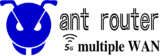从预编译镜像安装
您可以从 OpenMPTCPRouter 官网 下载预编译的镜像文件。
- sysupgrade 镜像适用于系统升级。
- factory 镜像适用于初次安装。
Raspberry PI 2/3/4/5 安装步骤
- 不需要以太网适配器,仅需一个交换机即可。
- 调制解调器(modem)无需直接连接到 Raspberry PI 的以太网端口。
步骤:
- 下载镜像文件并将其复制到 SD 卡。
- 使用以下工具写入镜像:
- Windows/Linux/macOS:Etcher 图形化工具(推荐)。
- Windows:Rufus 或 Win32 Disk Imager。
- Linux:通过以下命令完成:
bash gunzip openmptcprouter-*.img.gz dd bs=4M if=openmptcprouter-*.img of=/dev/sdX conv=fsync
- 烧录完成后,将 SD 卡插入设备,默认 IP 地址为 192.168.100.1。
Linksys WRT3200ACM/WRT32X 安装步骤
- 此版本仍在实验阶段,需要更多测试。
- WAN/Internet 端口被用作 LAN 端口,LAN 端口被用作 WAN 端口。
步骤:
- 在路由器管理界面进入 Connectivity → Manual Update,选择 factory 镜像 [.img] 文件。
- 完成镜像刷新后,路由器会自动重启。
- 默认 IP 地址为 192.168.100.1。
Banana PI BPI-R2 安装步骤
- 此版本仍在实验阶段。
- WAN 端口被用作 LAN 端口,LAN 端口被用作 WAN 端口。
- EMMC 镜像尚未测试。
步骤:
- 下载镜像文件并将其复制到 SD 卡。
- 使用 Etcher 工具写入镜像。
- 或使用以下 Linux 命令:
gunzip openmptcprouter-*.img.gz
dd bs=4M if=openmptcprouter-*.img of=/dev/sdX conv=fsync- 默认 IP 地址为 192.168.100.1。
NanoPI R2S/R4S/R5S 安装步骤
- 不需要以太网适配器,仅需一个交换机即可。
- 调制解调器(modem)无需直接连接到 NanoPI 的 WAN 端口。
步骤:
- 下载镜像文件并将其复制到 SD 卡。
- 使用 Etcher 工具或以下 Linux 命令完成写入:
gunzip openmptcprouter-*.img.gz
dd bs=4M if=openmptcprouter-*.img of=/dev/sdX conv=fsync- 默认 IP 地址为 192.168.100.1。
Espressobin v7 安装步骤
- 下载镜像文件并将其复制到 SD 卡。
- 使用 Etcher 工具或以下 Linux 命令完成写入:
gunzip openmptcprouter-*.img.gz
dd bs=4M if=openmptcprouter-*.img of=/dev/sdX conv=fsync- 默认 IP 地址为 192.168.100.1。
x86/x86_64 安装步骤
- 镜像可以写入硬盘(HD)或 USB 设备。
- 如果有 NVMe 硬盘,可以使用以下命令:
gunzip openmptcprouter-*.img.gz
dd bs=4M if=openmptcprouter-*.img of=/dev/nvme0n1 conv=fsyncVirtualbox/Proxmox/ESXI 安装
- Virtualbox:将网络接口设置为 Server Intel PRO/1000 MT (82545EM),启用桥接和混杂模式。
- Proxmox:参考教程,将 OpenWrt 镜像替换为 OpenMPTCPRouter 镜像。
- ESXI:参考 VMware 配置指南。
RUTX 12/50 安装步骤
- 启用 SSH,并检查设备当前运行的分区。
- 确认分区设置正确后,通过 SCP 上传 OpenMPTCPRouter 工厂镜像并刷新。
EdgeRouter X 安装步骤
- 下载并安装 OpenWrt 初始化镜像。
- 使用 SCP 和 SSH 上传并安装 OpenMPTCPRouter 的 sysupgrade 镜像。
- 配置完成后,默认网络接口为 eth0。
注意事项
- 不要通过界面更新软件包,可能会破坏系统稳定性。
- 安装前请备份配置文件以防数据丢失。